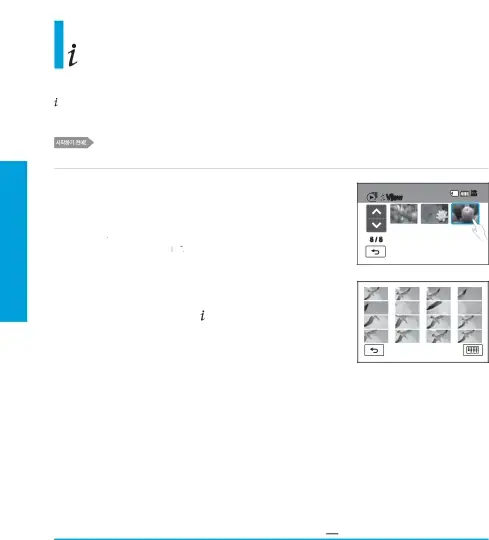
고급 재생
VIEW 설정하기
원하는 동영상을 정지 영상(프레임)을 임의로 추출하여 16분할된 한 장의 사진 형태로 볼 수 있습니다. VIEW 기능을 사용하면 스토리보드 프린트 영상을 한 장의 사진으로 저장하기 전에 미리보기 할 수 있어 편리합니다.
• ![]() VIEW 기능은 동영상 재생모드에서만 동작합니다.
VIEW 기능은 동영상 재생모드에서만 동작합니다.
•LCD 스크린의 재생(![]() ) 탭을 터치하여 재생 모드를 선택하세요. ▶43쪽
) 탭을 터치하여 재생 모드를 선택하세요. ▶43쪽
3장 캠코더 고급 사용 고급 재생
1.HD( HD ) 또는 SD(
HD ) 또는 SD( SD )탭을 터치하세요.•선택한 해상도의 동영상 촬영목록이 나타납니다.•촬영목록 화면을 바꾸려면 LCD 스크린의 (
SD )탭을 터치하세요.•선택한 해상도의 동영상 촬영목록이 나타납니다.•촬영목록 화면을 바꾸려면 LCD 스크린의 ( ), 또는 (
), 또는 ( ) 탭을 누르세요.•촬영목록을 날짜(
) 탭을 누르세요.•촬영목록을 날짜(![2.원하는 동영상을 선택 후, [VIEW]버튼을 누르세요.](/images/backgrounds/7695/7695163xi8.webp) )에 설정하면 촬영된 날짜에 따라 파일을 정리할 수 있습니다. ▶43쪽•(
)에 설정하면 촬영된 날짜에 따라 파일을 정리할 수 있습니다. ▶43쪽•( )/(
)/( ) 탭을 터치하면 이전/다음 페이지로 이동할 수 있습니다.2.원하는 동영상을 선택 후, [VIEW]버튼을 누르세요.•선택한 동영상에서 정지영상 (프레임)들이 임의로 추출되어 스토리보드 프린트 이미지를 저장하기 전에 미리 볼 수 있습니다.
) 탭을 터치하면 이전/다음 페이지로 이동할 수 있습니다.2.원하는 동영상을 선택 후, [VIEW]버튼을 누르세요.•선택한 동영상에서 정지영상 (프레임)들이 임의로 추출되어 스토리보드 프린트 이미지를 저장하기 전에 미리 볼 수 있습니다.
•스토리보드 프린트 이미지를 저장매체에 기록하고 싶으면 [사진(PHOTO)]버튼을 누르세요. 저장된 스토리보드 프린트 사진 파일은 사진 여러 개 보기 화면에서 확인할 수 있습니다.
View | 140 |
MIN | |
| |
5 / 5 |
|
![]() JPG
JPG
| • 다음과 같은 경우에는 16분할된 영상으로 추출되지 않을 수 있습니다. |
| - 촬영 시간이 짧은 동영상 (16분할된 사진으로 추출하려면, 동영상 촬영 시간이 최소 8초 |
참고 | 이상이어야 합니다.) |
•[![]() VIEW]버튼은 여러 개 보기 화면에서 설정할 수 있습니다.
VIEW]버튼은 여러 개 보기 화면에서 설정할 수 있습니다.
촬영 대기 화면이나 전체 재생 화면에서는 [화면표시(![]()
![]()
![]()
![]() /
/![]() CHECK)]버튼으로 작동합니다.
CHECK)]버튼으로 작동합니다.
82
